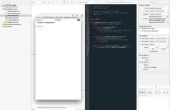Paso 6: Hacer la Página Web de HTML5 en su proyecto de trabajo
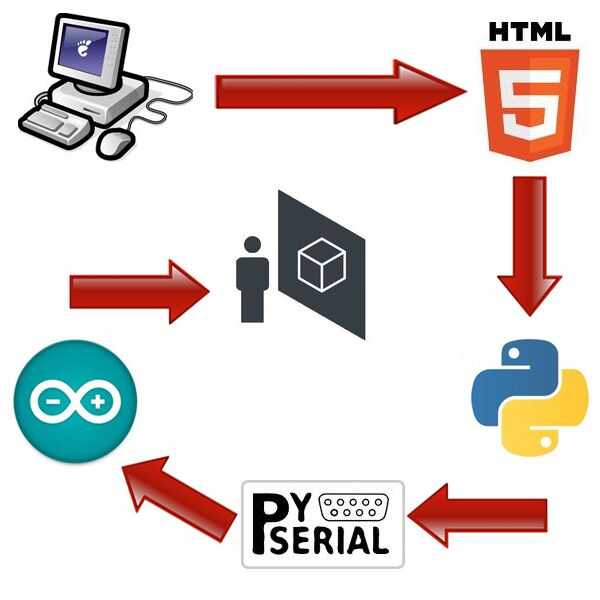
Flashvars y CamIN y CamOut
El primer bit importante del código es el flashvars y objetos Flash. El flashvars es un valor variable que puede declarar el identificador de que corriente webcam desea transmitir o le gustaría ver. Usted verá un par de Flasvars como esto:
< nombre de param = "FlashVars" value = "localID = pw2_2" / >
pw2_2 significa ventana pública número 2 y número 2 de la cam. (Normalmente cada ventana pública tendrá levas 1 o 2 dependiendo de las necesidades del fabricante o propietario de la ventana pública.)
El flashvar siempre es declarado al final de cada declaración de camin.swf o camout.swf. Estos dos cam.swf los objetos funcionan como se llaman, mostrará un stream de la webcam en la página web dependiendo del id obtenido y enviará una corriente de webcam con el dicho id. Así que otros Windows público puede incrustar tu stream en su página web. Lo único que vas a necesitar para editar aquí es id.
Después de que te has registrado en http://www.publicwindow.net, usted recibirá un nombre de ventana pública y un número de ventana pública. Su corriente de la webcam será "pw11_1" cuando tienes ventana pública número 11 y desea enviar una secuencia de webcam 1. (Esta función no está todavía implementada, se puede usar pw6_1 por ejemplo)
El siguiente pedazo de código es el botones.
Botones y datos en serie
Si se desplaza hacia abajo el código a ver la parte donde se declaran los 3 botones. En este pedacito de código hacemos 3 botones con una. Imagen PNG para darles su propia apariencia. Aquí está el código que verás.
< div id = "knoppen" class = "fltrt" >
< div onClick="ws.send('0');" >< img src="img/snake_button.png" >< / img >< / div >
< div onClick="ws.send('R');" >< img src="img/wolk_button.png" >< / img >< / div >
< div onClick="ws.send('L');" >< img src="img/lol_button.png" >< / img >< / div >
< / div >
Como se puede ver las imágenes también funcionan como enlaces y por lo tanto como un botón. Si haces clic en uno de los botones enviará un mensaje con la función de "ws" que es una función que puede encontrarse en los archivos de script de java. La < div onClick="ws.send('0');" > Declaración enviará un 0 con javascript a python que enviará un byte para el Arduino. El "0" es interpretado por el Arduino y resultará en un cambio de las acciones realizada por el Arduino.
En este ejemplo tenemos 3 botones: una serpiente, una nube y un botón de LOL. La plantilla fue utilizada en combinación con un cubo del LED. Si enganchamos hasta el cubo del LED con un Arduino a la Página Web. Podrás cambiar la animación del cubo LED haciendo clic en los botones.
Resumen
Si desea editar las secuencias de webcam cambian el id en los objetos flashes.
Si desea cambiar los botones, cambiar el byte que se desea enviar para el Arduino. (Y para el exterior solo cambia la imagen o archivos CSS)
Nota: Nuestras pruebas indican que es posible enviar sólo 1 byte.
Ahora que sabes cómo funciona el sistema podrás poner en marcha. Proceder al siguiente paso.